您的Android平板电脑上有大量数据,并且担心永远丢失?备份是保护重要密码、设置、照片和其他文件免遭突然丢失的最终方法。不过, Android品牌和操作系统的不同也决定了备份方式的细微差别。
那么,如何备份你的Android平板电脑呢?本指南将涵盖Android平板电脑备份的 7 个实用解决方案。

要以一键式分类方式备份Android平板电脑上的所有内容, Coolmuster Android Backup Manager是最佳选择。使用此平板电脑备份应用程序,您可以将联系人、通话记录、消息、媒体文件和其他数据备份到计算机,并将备份恢复到新的Android设备。
Android备份管理器有什么用?
一键按类别Android PC 或Mac上的所有 Android 数据,包括联系人、应用程序、文档、消息、照片、通话记录、视频和音乐。 快速将计算机备份恢复到Android设备。 支持USB和Wi-Fi连接。 保持原始数据质量和格式不被破坏。 广泛兼容几乎所有Android平板电脑和手机,例如三星Galaxy、华为等。如何一键将Android平板电脑备份到计算机?
01在您的计算机上安装该程序。然后,启动它。
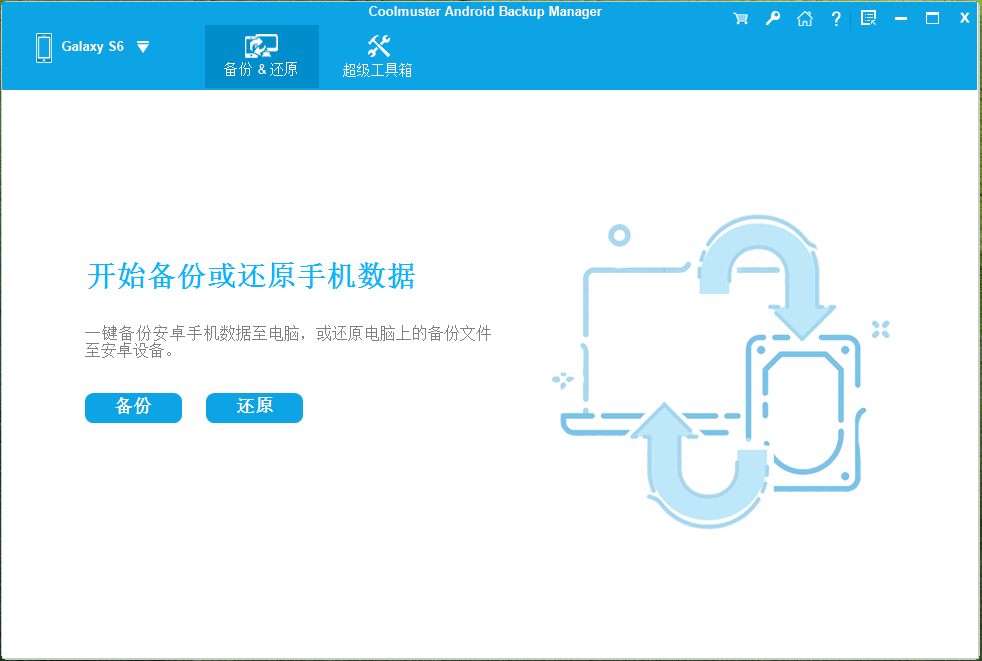
03点击“备份”按钮 > 检查您要备份的数据类型 > 单击“浏览器”选择计算机上的存储位置。最后,点击“备份”按钮开始将Android平板电脑备份到您的 PC 或Mac 。

假设您希望预览并选择性地将Android平板电脑数据备份到计算机。在这种情况下, Coolmuster Android Assistant在所有平板电脑备份应用程序中脱颖而出,您可以查看所有平板电脑内容并选择想要备份的项目。此外,您还可以使用该软件管理Android文件并恢复备份。
Android助手的亮点:
将Android平板电脑备份到电脑并一键将备份恢复到Android 。 在计算机和Android设备之间有选择地传输照片、视频、联系人、短信、音乐、通话记录等。 轻松管理电脑上的Android数据:发送和回复短信、安装和卸载应用程序、将Android联系人导出到Outlook、将Outlook联系人导入到Android等。 支持Android 6.0及以上版本,包括三星、联想、小米、HTC、华为等众多Android平板品牌。如何有选择地备份我的Android平板电脑?
01首先在电脑上安装并打开Android Assistant。
02将Android平板电脑插入计算机。一旦检测到,您将看到界面左侧面板上显示的所有表格内容以及右侧窗口中的设备信息。

03在左侧选择一种数据类型,预览并勾选要备份的项目,然后点击顶部菜单中的“导出”按钮将平板电脑备份到电脑。
第 3 部分. 如何将Android平板电脑备份到 Google Drive?每台Android平板电脑都配备了 Google 服务。假设您已经在Android设备上激活了 Google 服务。在这种情况下,您可以使用 Google 帐户将Android平板电脑备份到 Google 云端硬盘。以下是备份Android平板电脑的方法:
步骤 1. 在Android平板电脑上打开 Google 云端硬盘应用程序。如果没有,请从 Google Play 商店安装。
步骤 2. 使用 Gmail 帐户登录后,点击右下角的“添加”按钮(或“+”图标),然后选择“上传”选项。

步骤 3. 选择您要备份的文件,然后点击“上传”按钮。
第 4 部分:如何通过本地备份备份Android平板电脑?此外,大多数现代Android平板电脑都提供本地备份选项,供用户将Android数据存储在云端。如果您的设备支持本地备份功能,您可以按照以下步骤开始备份Android平板电脑。
步骤 1. 转到设备的“设置”并向下滚动以选择“备份和重置”选项卡。在某些设备上,它可能是“备份”。
步骤 2. 打开“备份我的数据”选项,然后打开“自动备份”。如果您的设备没有此选项,您可以按照以下步骤手动备份Android平板电脑:点击“立即备份”> 选择所需的备份文件> 点击“备份”。

将Android平板电脑备份到 SD 卡是一种简单的方法,尤其是当您想要节省设备空间并同时保证数据安全时。此方法允许您在便携式 SD 卡上存储各种文件,例如照片、音乐、视频、文档等。您可以这样做:
步骤 1. 如果尚未将 microSD 卡插入您的Android平板电脑中。确保卡有足够的可用空间来容纳您的数据。
步骤 2. 打开Android平板电脑上的“设置”应用程序,然后转到“存储”或“存储和 USB”(措辞可能因您的设备而异)。
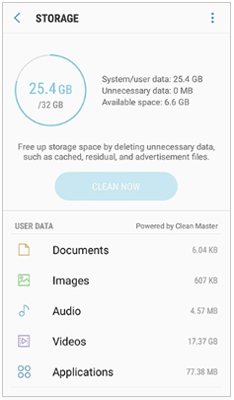
步骤 3. 选择“文件”或“浏览”选项以打开文件管理器。这将允许您浏览平板电脑内部存储的内容。
步骤 4. 选择要备份的文件或文件夹,例如照片、视频、文档等。您也可以通过按住一个文件并点击其他文件来选择多个文件。
步骤 5. 选择文件后,点击“移动”或“复制”并导航到文件管理器中的 SD 卡。
步骤 6. 将文件粘贴到 SD 卡上。这将备份您的数据,并且您可以在需要时轻松取出 SD 卡。
第 6 部分:如何通过 USB 线将Android平板电脑备份到计算机?假设您只需要备份无 DRM 的媒体文件和文档。在这种情况下,您可以将Android设备连接到计算机,然后手动将它们复制到 PC。
要通过 USB 电缆将Android平板电脑备份到 PC:
步骤 1. 通过 USB 线将Android设备连接到计算机。
步骤2.下拉Android设备上的下拉屏幕,点击通知栏,然后在“使用USB”窗口中选择“MTP(传输文件)”选项。
步骤 3. 当计算机识别到您的设备后,转到“此电脑”,然后在“设备和驱动器”部分 >“内部存储”下选择您的Android平板电脑。然后,将选定的文件复制并粘贴到计算机。

Google Photos 是一项云存储服务,可帮助您以高清质量存储设备上的照片和视频。假设您要备份平板电脑上的照片和视频。您可以按照以下说明进行操作。
步骤 1. 在Android平板电脑上运行 Google Photos 并使用您的 Google 帐户登录。
步骤2.点击左上角的三行图标,选择“设置”>“备份与同步”>打开“备份与同步”按钮。它会自动将平板电脑的照片和视频备份到谷歌云。
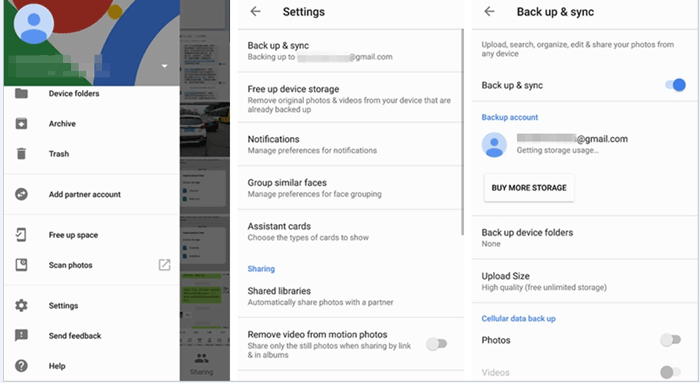
如图所示,所有 7 种方法都可以备份Android平板电脑。如果您只需要备份部分设备数据,您可以根据自己的需求选择方式。但是,如果您希望一键或有选择地将所有内容备份到计算机上,我们建议您尝试Coolmuster Android Backup Manager或Coolmuster Android Assistant 。
与其他方法相比,它们简单、快速且安全。相比之下,其他四种方式只能备份平板电脑上较少的数据。因此,不要犹豫。现在就以最佳方式备份您的Android平板电脑。
